Firefox Berjalan Lambat? 11 Cara Mempercepatnya
Diterbitkan: 2021-08-31Firefox adalah salah satu browser paling populer di web, terutama karena kebebasan dan penyesuaian yang memungkinkan pengguna. Ini juga menyediakan banyak keamanan dan ratusan plugin untuk melayani hampir semua tujuan.
Sayangnya, ini terkadang dapat menyebabkan Firefox menjadi macet. Jika Firefox Anda berjalan terlalu lambat untuk selera Anda, cobalah salah satu metode ini untuk mempercepatnya dan kembali menjelajah web dengan penuh gaya.

Tips untuk Mempercepat Firefox
Jika Firefox berjalan lebih seperti kura-kura, coba salah satu perbaikan ini.
Perbarui Firefox
Hal pertama yang harus Anda lakukan jika Firefox berjalan lambat adalah memeriksa pembaruan Firefox. Menjaga browser Anda tetap up to date akan menghilangkan banyak sumber pelambatan.
- Pilih tiga bilah untuk membuka menu dan pilih Bantuan > Tentang Firefox.
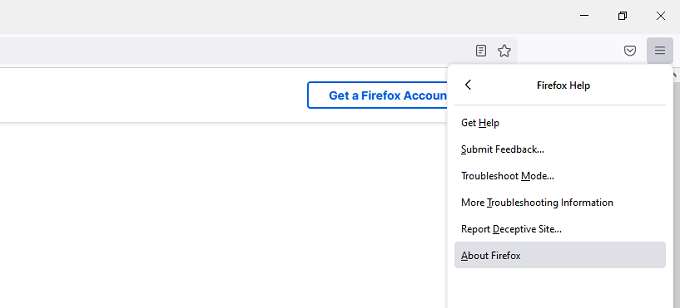
- Jendela lain akan muncul yang secara otomatis akan memeriksa pembaruan dan mengunduh apa pun yang tersedia.
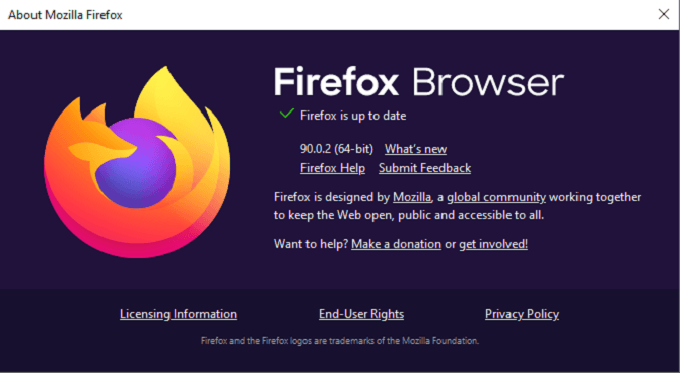
Pembaruan browser menambal kelemahan keamanan dan menambahkan fitur baru, jadi sangat penting untuk selalu memperbarui browser Anda karena lebih dari sekadar kinerja.
Matikan Akselerasi Perangkat Keras
Akselerasi perangkat keras dapat membantu kinerja, tetapi jika Anda mengalami masalah driver atau memiliki pengaturan GPU tertentu, itu dapat menyebabkan kelambatan. Menonaktifkan akselerasi perangkat keras dapat mempercepat Firefox.
- Buka Pengaturan.
- Di bawah tab Umum , gulir ke bawah ke judul Kinerja dan klik kotak centang untuk menonaktifkan Gunakan pengaturan kinerja yang disarankan.
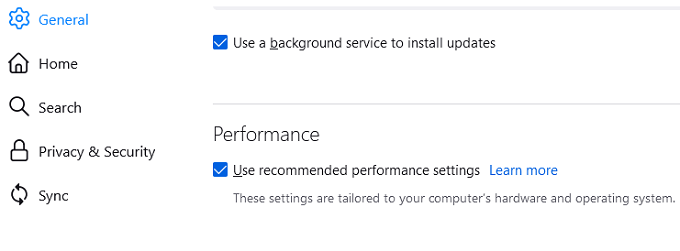
- Pilih kotak centang untuk menonaktifkan Gunakan akselerasi perangkat keras jika tersedia.
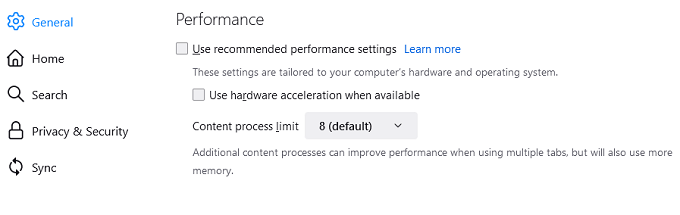
- Pilih X untuk menutup tab.
Ini akan menonaktifkan akselerasi perangkat keras dan berpotensi mempercepat browser Anda.
Kosongkan Ruang
Firefox memiliki riwayat menggunakan terlalu banyak memori sistem. Meskipun sebagian besar masalah ini telah diperbaiki, Anda dapat menyesuaikan jumlah memori yang digunakan Firefox secara manual.
- Di bilah URL, ketik about:memory .
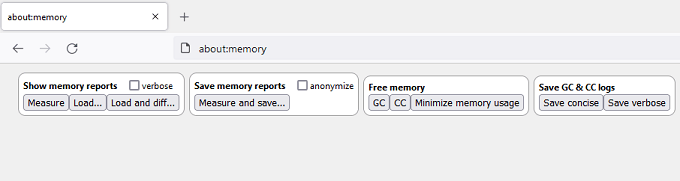
- Pilih Minimalkan penggunaan memori.
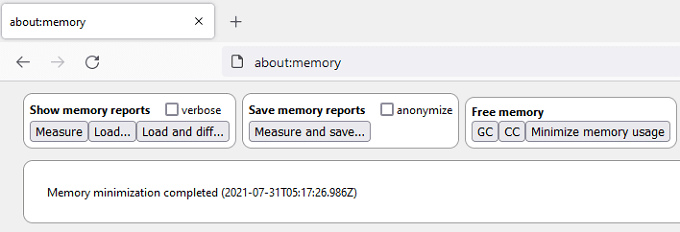
Sebuah pesan akan ditampilkan ketika proses selesai, bersama dengan tanggal dan waktu selesai. Proses ini membatasi jumlah RAM yang dapat digunakan Firefox, yang akan menghentikannya dari mendominasi sumber daya sistem.
Bersihkan Cookie dan Cache Anda
Menghapus riwayat browser, cookie, dan cache adalah cara mudah untuk mempercepat browser Anda.
- Buka Pengaturan.
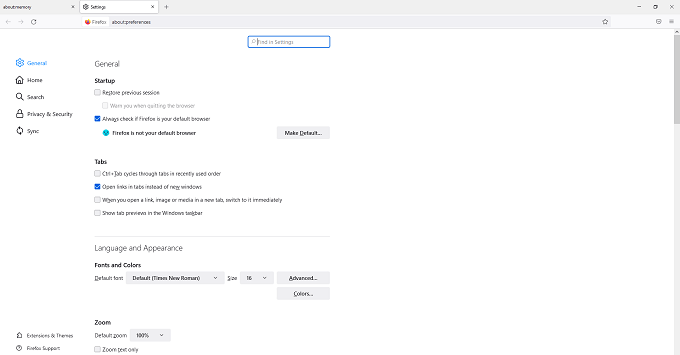
- Pilih Privasi & Keamanan.
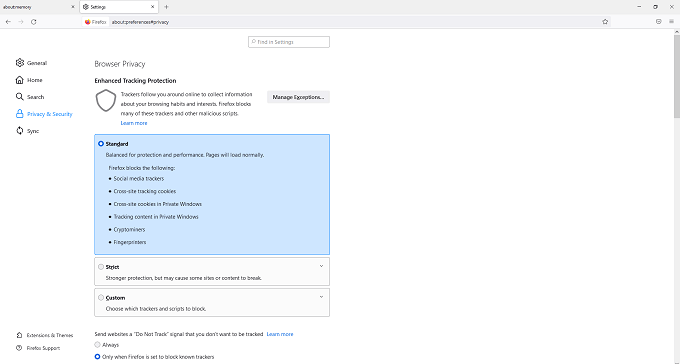
- Gulir ke Cookie dan Data Situs dan pilih Hapus Data.
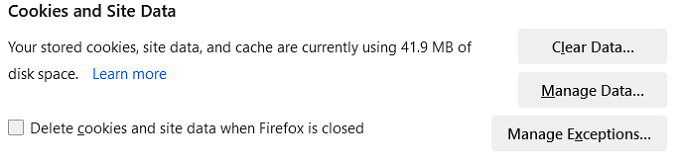
- Pilih Hapus.
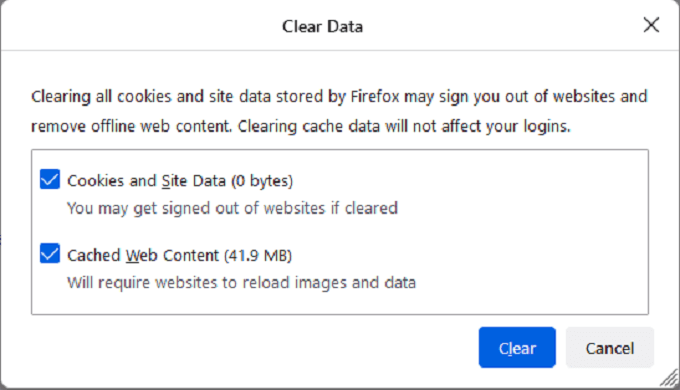
- Pilih Hapus Sekarang.
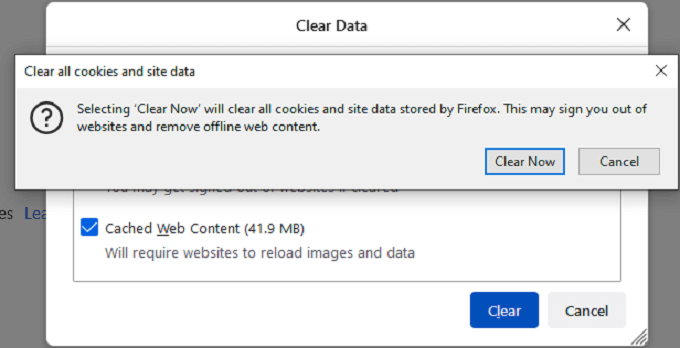
- Gulir ke Riwayat dan pilih Hapus Riwayat.
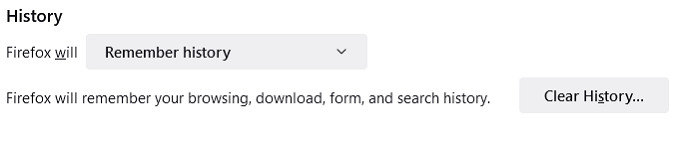
- Pilih Oke.
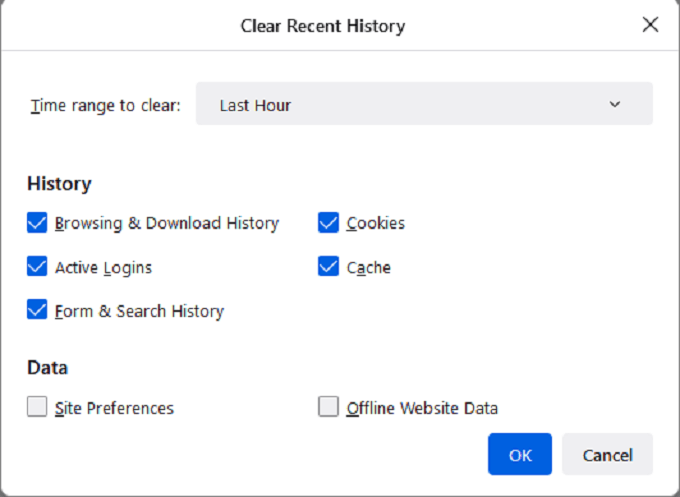
Ini akan menghapus riwayat penjelajahan, cache, dan cookie Anda. Anda mungkin harus masuk kembali ke situs web setelah langkah ini. Periksa untuk memastikan Firefox tidak berjalan lambat.
Nonaktifkan Animasi
Firefox menggunakan animasi kecil saat situs web sedang memuat, menutup tab, atau aktivitas lainnya. Jika Anda menggunakan mesin yang lebih lama, animasi ini dapat menyebabkan pelambatan. Menonaktifkannya akan mempercepat Firefox sedikit lagi.

- Ketik about:config di bilah alamat.
- Peringatan keamanan akan muncul. Pilih Terima risiko dan Lanjutkan.
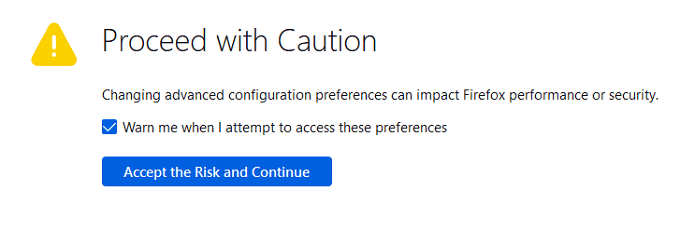
- Daftar lengkap kemungkinan pengaturan akan muncul. Ketik animasi ke dalam bilah pencarian dan klik dua kali untuk mengubah animasi menjadi False.
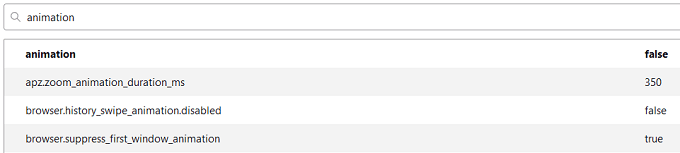
Menonaktifkan animasi mengurangi beban pada sistem Anda.
Nonaktifkan Prefetch
Ketika bekerja dengan benar, prefetching dapat menghemat waktu. Ini menebak situs mana yang akan Anda kunjungi berdasarkan riwayat Anda dan memuat halaman sebelum Anda mengklik. Namun, jika sistem bermasalah atau ada kesalahan, itu dapat menyebabkan pelambatan yang signifikan untuk Firefox. Pertimbangkan untuk menonaktifkan prefetching untuk mempercepat Firefox.
- Ketik about:config di bilah alamat.
- Jika peringatan keamanan muncul, pilih Terima risiko dan Lanjutkan.
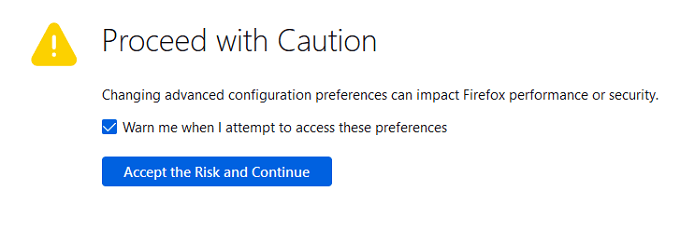
- Ketik prefetch ke dalam bilah pencarian dan klik dua kali network.dns.disablePrefetch untuk menyetelnya ke True.
- Klik dua kali network.prefetch-next untuk mengaturnya ke False.
Jika proses ini menghasilkan perlambatan lebih lanjut, atur kedua pengaturan kembali ke keadaan semula.
Segarkan Firefox
Menyegarkan Firefox akan menghapus data yang rusak, menghentikan ekstensi yang bermasalah, dan banyak lagi.
- Ketik about:support ke bilah alamat.
- Di sisi kanan layar, pilih Segarkan Firefox.
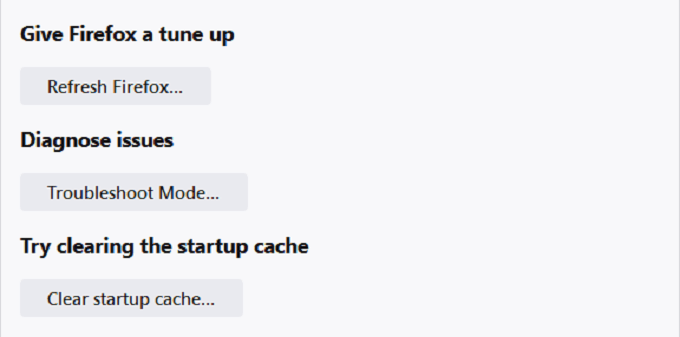
- Sebuah peringatan akan muncul. Pilih Segarkan Firefox sekali lagi untuk mengonfirmasi.
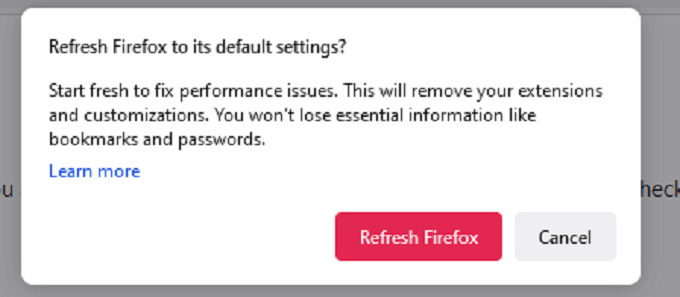
Firefox akan mati dan kemudian restart.
Nonaktifkan Add-on
Pengaya adalah salah satu cara Firefox menawarkan begitu banyak penyesuaian, tetapi terkadang pengaya ini dapat menyebabkan masalah kinerja. Nonaktifkan pengaya Anda sekaligus (atau satu per satu) untuk memeriksa apakah pengaya memperlambat peramban Anda.
- Ketik about: add-ons di bilah alamat.
- Pilih penggeser biru di sebelah nama add-on untuk menonaktifkannya.
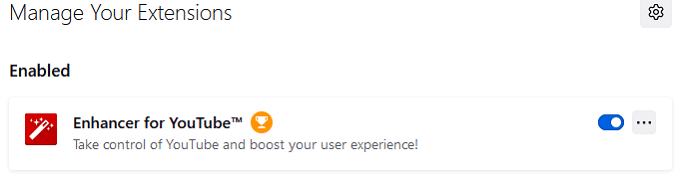
Jika Anda ingin mengaktifkan kembali add-on, cukup pilih penggeser lagi untuk mengaktifkannya kembali.
Jatuhkan Tema Kustom Anda
Firefox memungkinkan Anda untuk menggunakan tema khusus, tetapi itu terkadang dapat menyebabkan browser berjalan lebih lambat. Beralih kembali ke tema Default untuk menguji apakah ada perbedaan.
- Ketik about: add-ons di bilah alamat.
- Pilih tab Tema dari bilah sisi kiri.
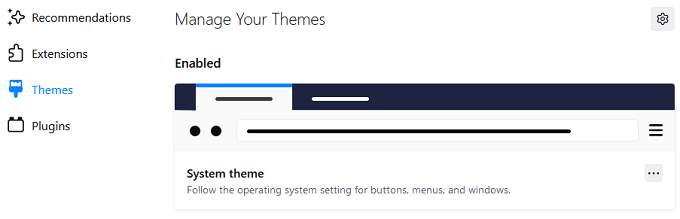
- Pilih Aktifkan di bawah Tema Sistem untuk beralih kembali ke sana.
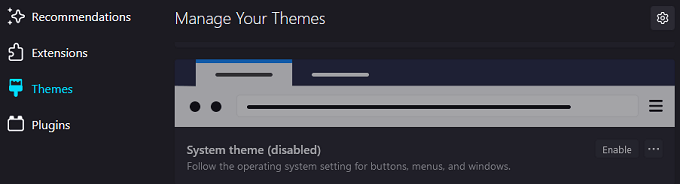
Jika Anda tidak melihat peningkatan, maka tidak ada salahnya mengaktifkan kembali tema khusus Anda.
Matikan Pengumpulan Data
Firefox mengumpulkan data dan telemetri untuk membantu meningkatkan browser. Anda dapat mencoba menonaktifkan ini untuk mempercepat kinerja.
- Buka Pengaturan.
- Pilih tab Privasi & Keamanan .
- Gulir ke bawah ke Pengumpulan dan Penggunaan Data Firefox .
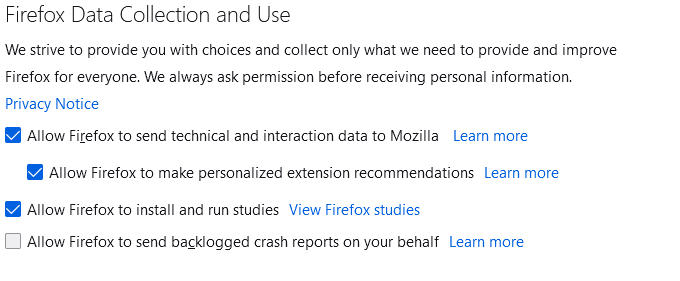
- Pilih Izinkan Firefox untuk mengirim data teknis dan interaksi ke Mozilla untuk menonaktifkannya. Anda dapat mengulangi proses ini dengan tab lain di sini.
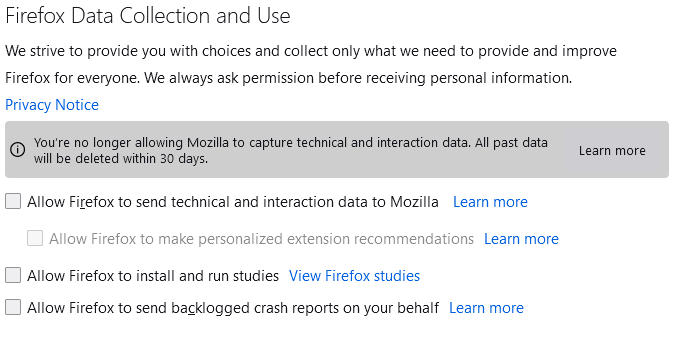
Nonaktifkan Program Antivirus Pihak Ketiga
Ada beberapa bukti bahwa program antivirus pihak ketiga seperti Avast dapat menyebabkan Firefox berjalan lambat. Asalkan Anda memiliki akses ke program antivirus pihak pertama seperti Microsoft Defender, coba nonaktifkan program lain dan uji kinerja Firefox.
Firefox adalah browser yang populer karena suatu alasan. Ini memberikan akses granular ke banyak opsi berbeda yang memungkinkan Anda menyesuaikan browser untuk tujuan Anda, tetapi jika mulai berjalan lambat, coba kiat pemecahan masalah ini untuk mempercepatnya.
